広告グループ

広告グループで、さまざまな多くのオーディエンス、クリエイティブ、入札タイプをひとつのキャンペーンにまとめて実行できます。広告グループは、X広告のキャンペーンを整理・最適化・管理しやすくするための総合的なキャンペーン管理システムです。
広告キャンペーンは、 広告キャンペーン、広告グループ、広告(ポスト)の3つのレベルで構成されています。
広告キャンペーンレベル
広告キャンペーン: 1つの広告キャンペーンでは1つの目的(フォロワー数、動画の再生数、アプリのインストール数など)を対象とします。広告キャンペーンレベルでは、必ずキャンペーン名とお支払い方法を指定します。
広告グループ: 広告グループでは、資金をどのように使うかを選択します。ここで広告キャンペーンごとに目標、入札額、ターゲティング、プレースメントを設定します。1つの広告キャンペーンには多数の広告グループを含めることができ、1つの広告グループには1つまたは複数の広告を含めることができます。
広告: 1つの広告グループには、ご希望の数の広告を含めることができます。自動最適化機能により、広告グループの中でパフォーマンスの高いクリエイティブが優先的に配信されます。
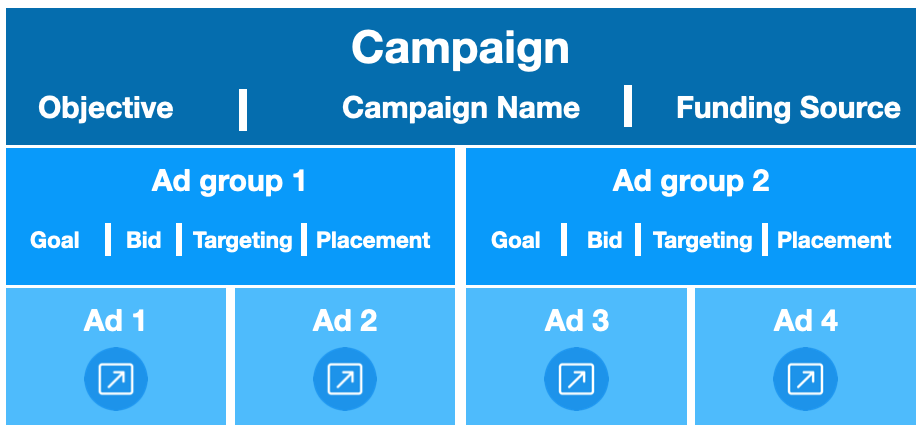
広告グループの作成
広告キャンペーンの設定中に、広告キャンペーン内で広告グループを作成できます。すべてのキャンペーンは初期設定でひとつの広告グループが含まれていますが、1つのキャンペーンに最大100の広告グループを作成することができます。
始めるには、ads.X.comでX広告アカウントにログインします。
- [キャンペーン] ドロップダウンメニューの [キャンペーンを作成] を選びます
- 自分の目標に最も当てはまる広告キャンペーンの目的を選びます
- 初期設定を使用して広告キャンペーンを設定する場合、広告キャンペーンレベルで以下の項目を設定します。
- キャンペーン名
- お支払い方法
- 広告キャンペーンのご利用金額の上限(オプション)
- [次] をクリックすると、広告グループの詳細ページに移動します。
- 初期設定を使用して広告キャンペーンを設定する場合、最初の広告グループのパラメータを入力します。以下などのパラメータを指定できます。
- 広告グループ名
- 広告グループの日別予算(必須)
- 広告グループの総予算(オプション)
- 広告グループの実施期間(必須)
- 目標
- 入札額
- ターゲティング
- プレースメント
- 次に、広告グループ内でプロモーションする広告を選択します。
- ここでは次のオプションがあります。
- 広告キャンペーンを下書きとして保存するか、レビューページに移動し、単一の広告グループで広告キャンペーンを開始します
- [推定オーディエンス数] モジュールの下にあるボタンを使用して、同じ広告キャンペーン内に、広告グループのコピーを作成するか、まったく新しい広告グループを作成します。
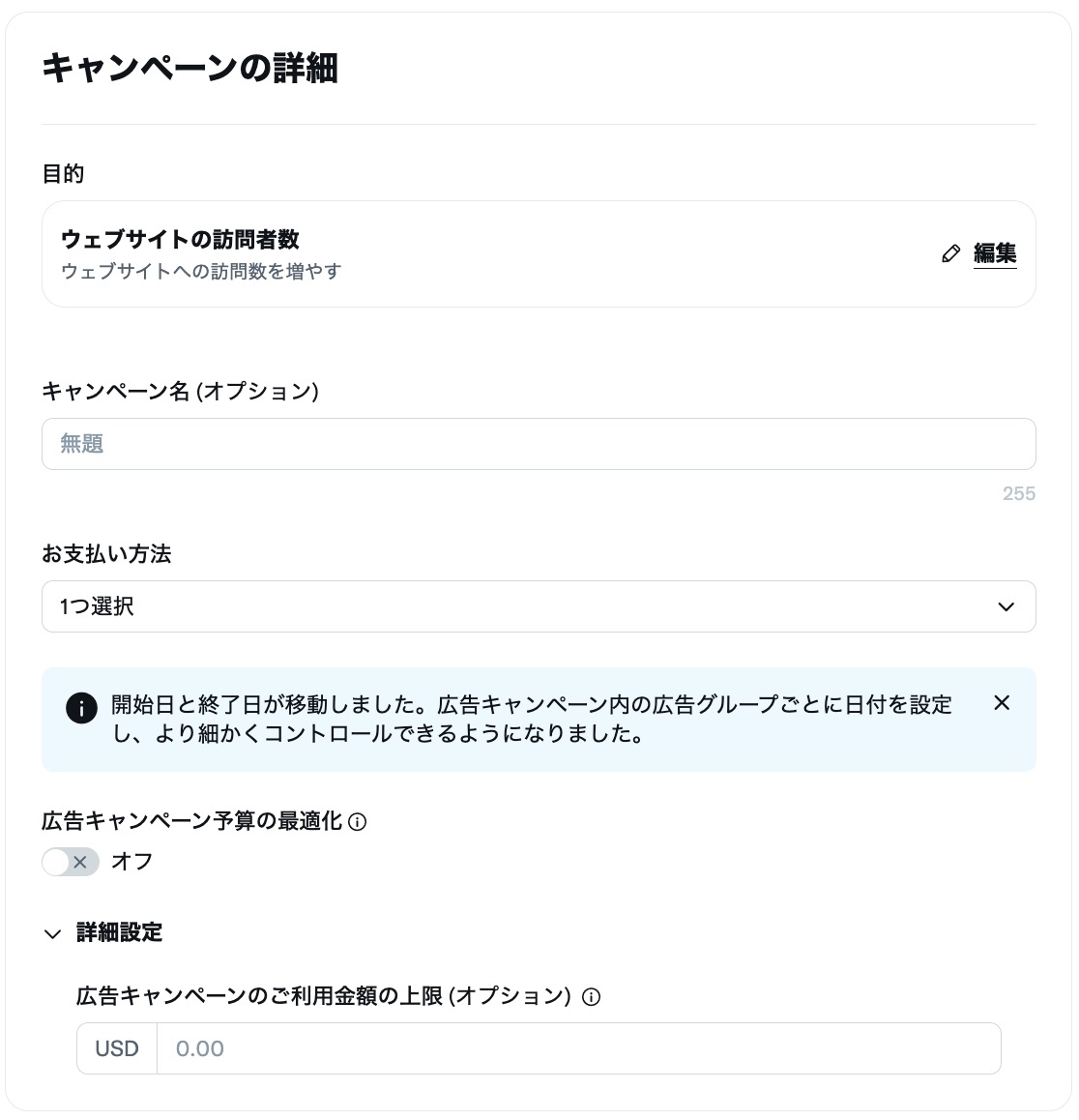
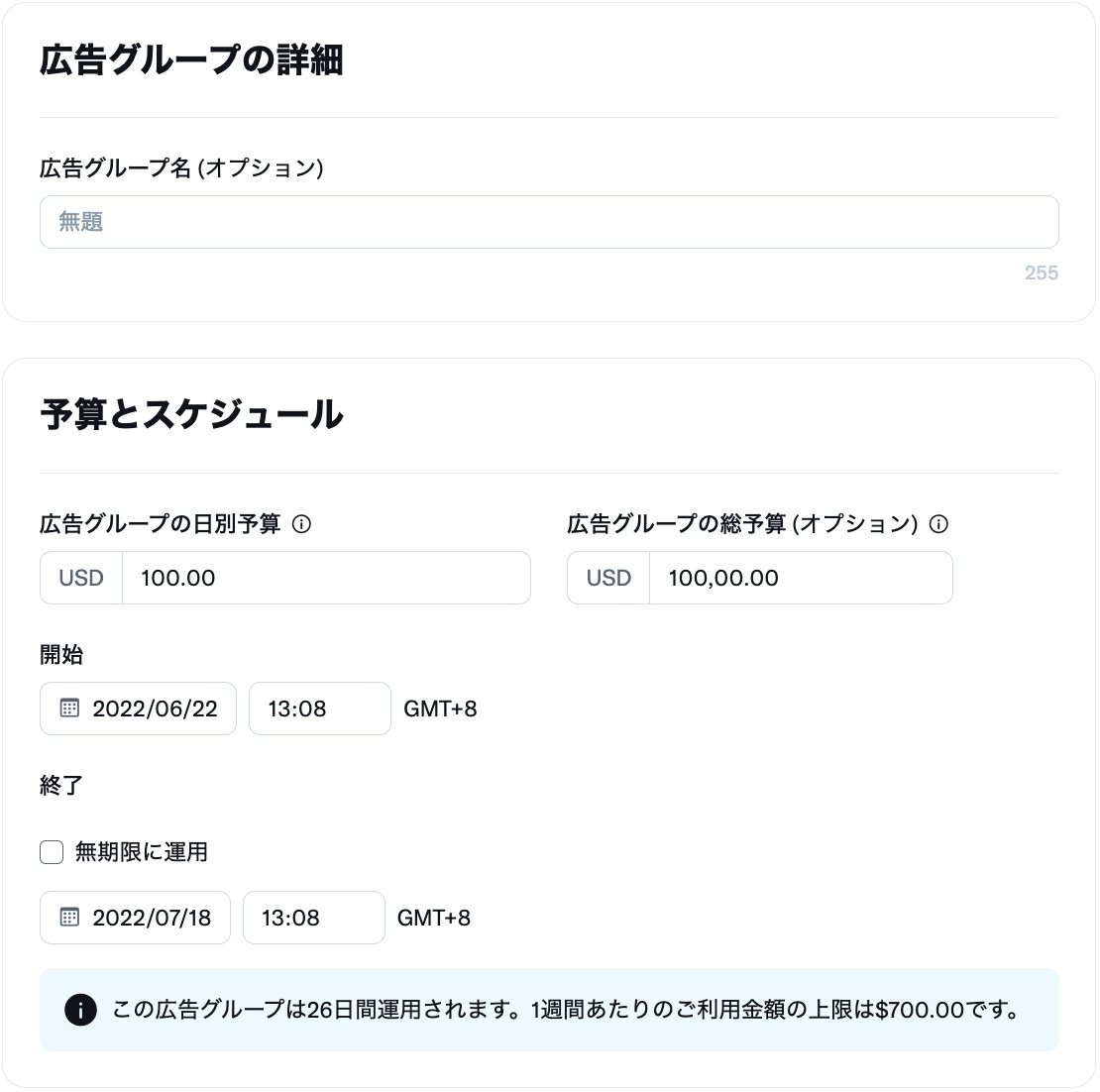
必要に応じて、[広告キャンペーン予算の最適化] を使用して広告キャンペーンを設定することもできます。[広告キャンペーン予算の最適化] を選択すると、予算の管理をXに委託できます。Xは、指定された広告キャンペーンの予算を、広告キャンペーン内に存在するすべての広告グループ間で最適化します。このオプションでは、日別予算を広告キャンペーンレベルで指定する必要があります。Xは広告キャンペーン内のすべての広告グループ間で、この予算を自動的に最適化します。なお、[広告キャンペーン予算の最適化] を選択すると、広告グループレベルでは総予算も日別予算も指定できなくなります。実施期間については、引き続き広告グループレベルで指定できます。
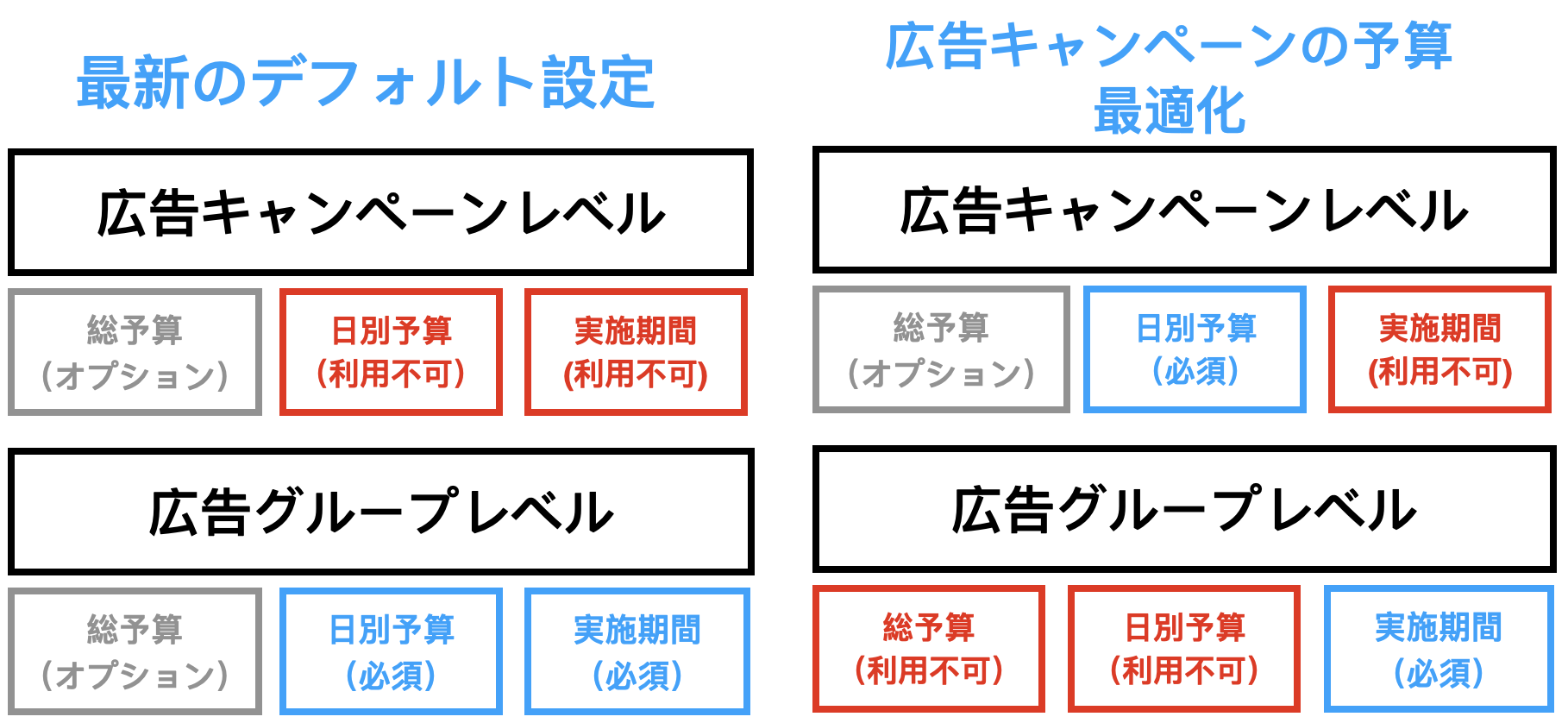
開始後に、広告マネージャーでいつでも広告グループを編集したり、結果を表示したりできます。
広告グループがインプレッションを配信していないですか?画面右上にある日付選択を切り替えて、広告グループが配信している日付が表示されているか確認してください。詳細はトラブルシューティングページをご覧ください。
広告グループのパフォーマンスの表示
すべての広告グループを表示するには、右に表示されている広告マネージャーの [広告グループ] タブを選びます。
広告グループが表示されていませんか? 右上にある日付範囲が広告グループが実行される正しい日付に設定されているか、さらに上部の「ステータス」フィルターが表示したい広告グループを除外するよう設定されていないか確認してください。
広告グループのデータを表示するには、名前をクリックして広告グループビューに移動します。広告マネージャーの左上端に [広告グループ: 広告グループの名前] と表示され、広告グループビューが開いたことを確認してください。
そこから、すべてのデータはその広告グループだけに特有のものになります。どの広告(ポスト)がその広告グループに所属しているか、さらにオーディエンスの分類データ、編集履歴がわかります。
同じポストを複数の広告グループで使った場合、配信された合計インプレッションを確認するには、広告グループビューから離れて、キャンペーンビューを確認する必要があります。
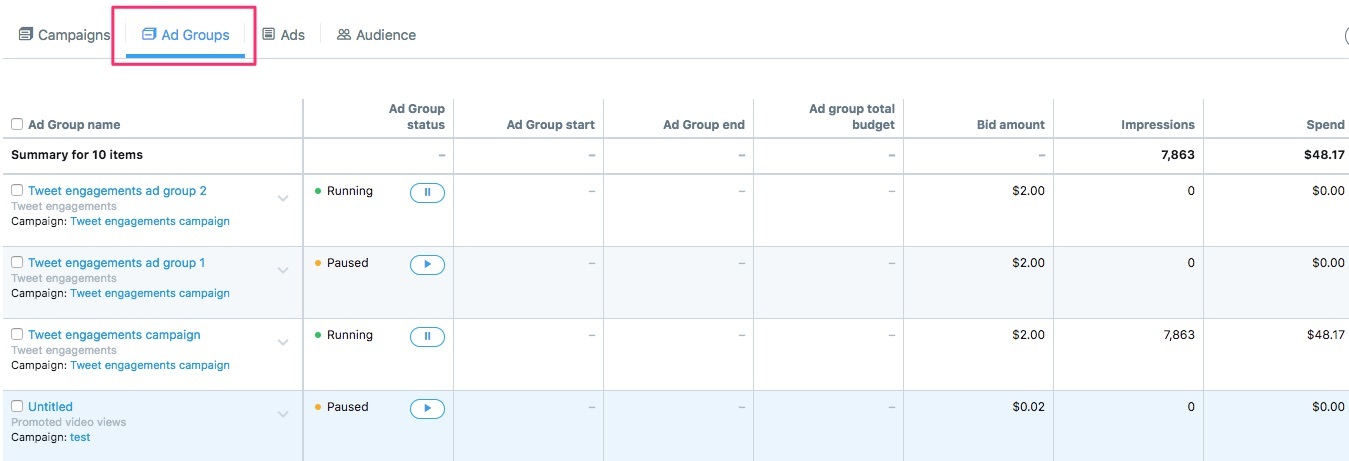
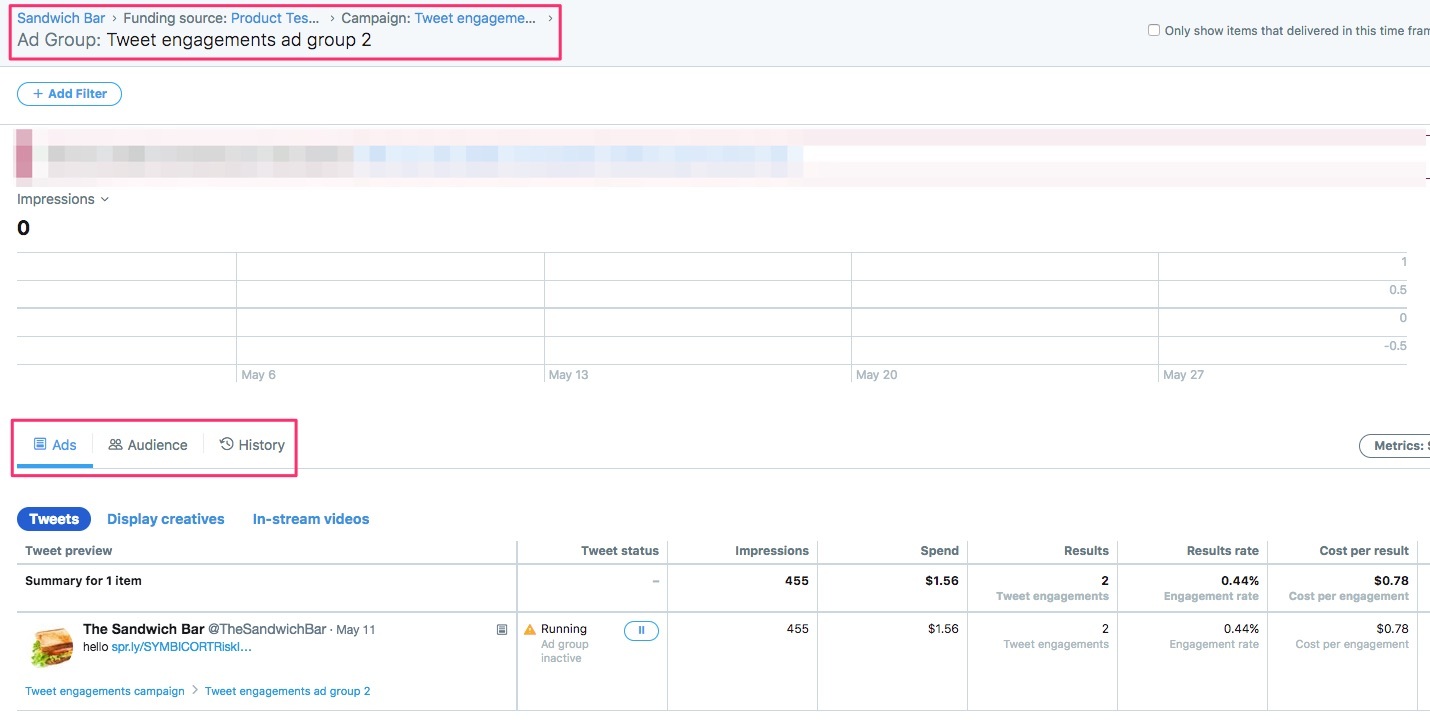
広告グループを使って費用を管理する方法
キャンペーンが資金を費やし、インプレッションを配信するには、キャンペーン構造の3つすべてのレベルがオンになる必要があります(キャンペーン、広告グループ、広告)。いずれかのレベルがオフになった場合、そのレベルでは実行されません。
たとえば、キャンペーンDで、たとえキャンペーンがオンになったとしても、広告グループ2はインプレッションを配信しません。広告グループ2はオフになっているからです。インプレッションをキャンペーンDの広告グループ2でターゲティングされているアカウントに配信するには、広告グループ2を再開する必要があります。
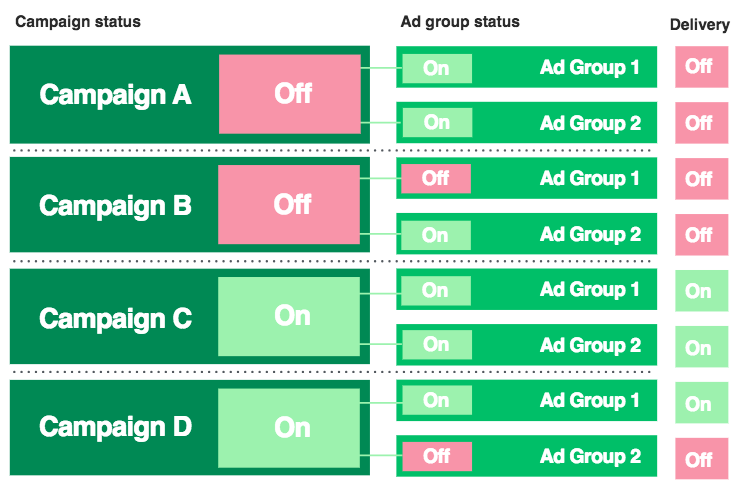
広告エディターで広告グループがあるキャンペーンを作るには
広告エディターで広告グループがある新しいキャンペーンを作成するには: キャンペーンID列に新しいキャンペーンごとに「new C1」、「new C2」、「new C3」というように昇順で入力します。新しいキャンペーンには自動的に広告グループが作られるため、キャンペーンの行に広告グループ名を入力することをおすすめします。
新しいキャンペーンを作成したら、構築する追加の広告グループの各キャンペーンの下に新しい列を挿入します。すべての広告グループは、同じキャンペーンとして関連付けるためには、同じ「new C1」「new C2」キャンペーンID(右側に青色)でなければなりません。
- 広告グループIDは空白のままにし、新しい広告グループ名を入力します。広告グループは、行の順番とキャンペーンIDに基づいて自動的に該当のキャンペーンと関連付けられます。
- 下図の例では、@baristabarによって各キャンペーンにつき2つの広告グループが作られています(1つ目は赤字のキャンペーン行内、2つ目はそのすぐ下の青字の追加行内)。広告グループとその親となるキャンペーンの目的は同じである必要があります。


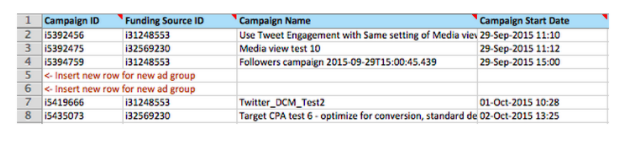
新しい広告グループを広告エディターの既存キャンペーンに追加するには
- 広告グループをネスト化したいキャンペーンの行の下に新しい行を挿入します。広告グループを関連付けたいキャンペーンの下に作らないと、スプレッドシートはうまく有効化されません。下図の例では、4列目にあるフォロワー数キャンペーンに2つの広告グループを追加するために、2列挿入しています(5列目と6列目)。
- 広告グループを追加したいキャンペーンの、キャンペーンIDとお支払い方法IDを入力します。上図の例では、キャンペーンIDに「i5394759」、お支払い方法IDに「i31248553」を入力しています。なお、広告グループとその親となるキャンペーンのお支払い方法は一致している必要があります。
- 広告グループIDの列は空白のままにします。アップロード時に、広告エディターによって新しい広告グループの新しい広告グループIDが自動的に作られます。
新しい広告グループを作る際には、以下の項目は入力が必須です。
- キャンペーンID
- お支払い方法ID
- キャンペーンの目的
- 広告グループ名
- 広告グループの開始時刻
- 広告グループの配信先
- 配信
- 入札額
- 入札タイプ
- 最適化設定
- プロモ商品タイプ
- 以下は任意の項目です。
- 広告グループの終了時刻
- 広告グループの状態
- 広告グループの総予算
キャンペーンと広告グループのターゲットの条件とポストIDの入力が完了したら、スプレッドシートを保存してインポートします。アップロード時に、広告エディターによって新しいキャンペーンIDと広告グループIDが自動的に作られます。
広告エディターの詳細はこちらをご覧ください。
キャンペーンから広告グループを削除する方法
- 広告マネージャーの広告グループを削除するには、キャンペーン名または広告グループ名の横にある下向き矢印にカーソルを合わせます。表示される [クイック編集] ボタンをクリックします。[詳細] の下にある削除する広告グループをクリックします。右上にある [削除] をクリックして、変更を保存します。
- 広告エディターの広告グループを削除するには、広告グループの列を広告エディタースプレッドシートから削除します。スプレッドシートのアップロード時に、該当する広告グループが自動的に削除されます。

X広告を始めませんか?
